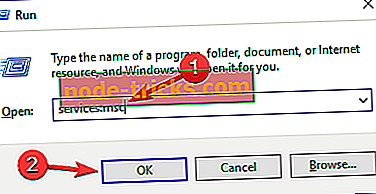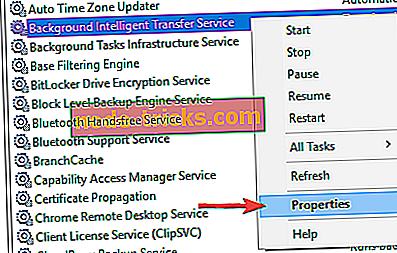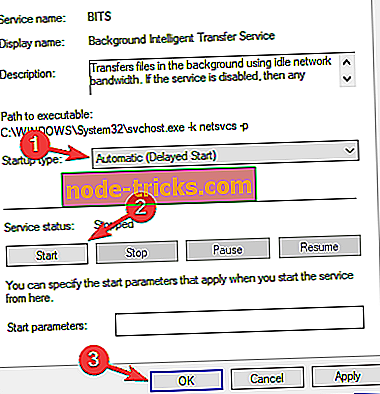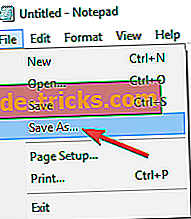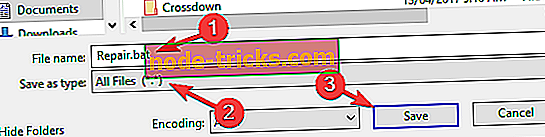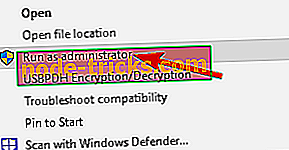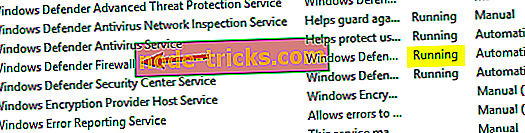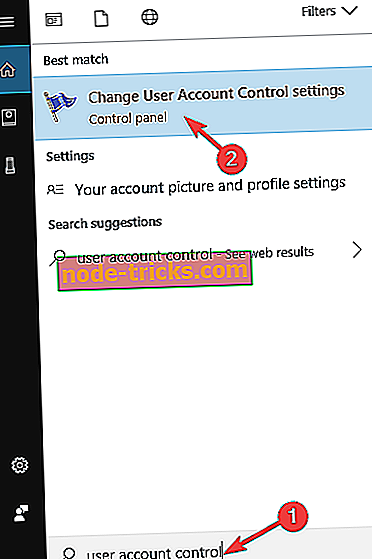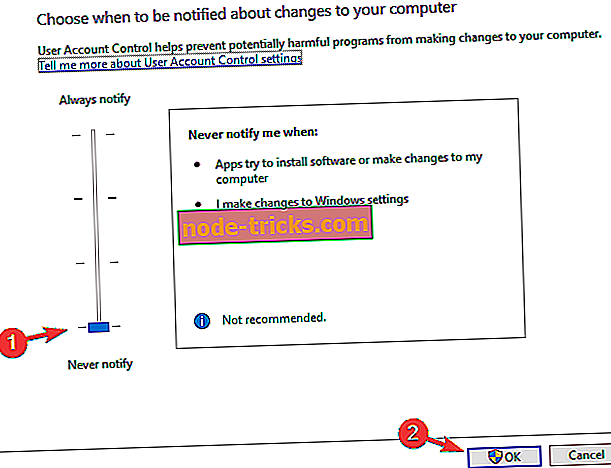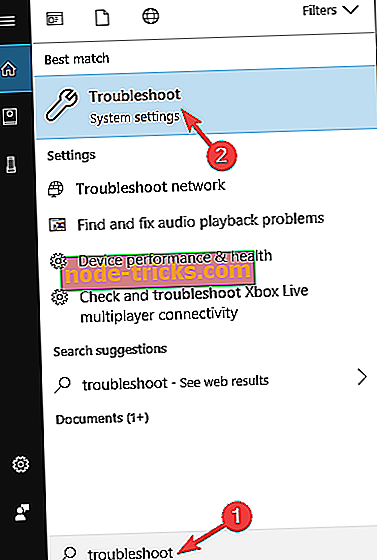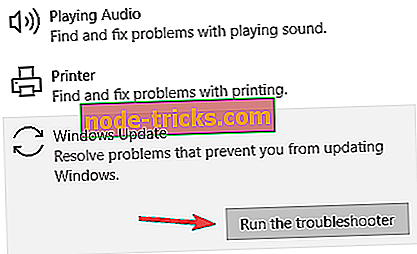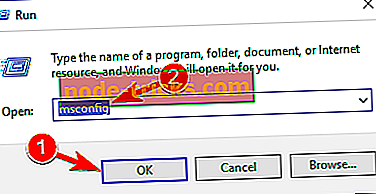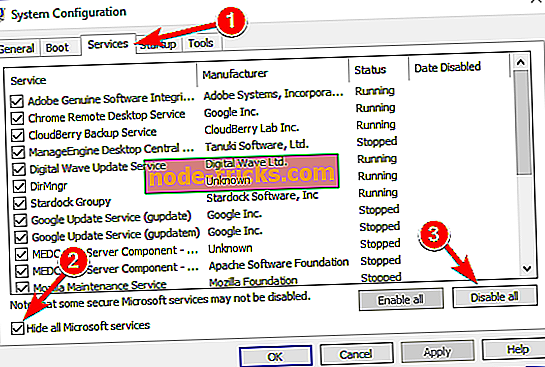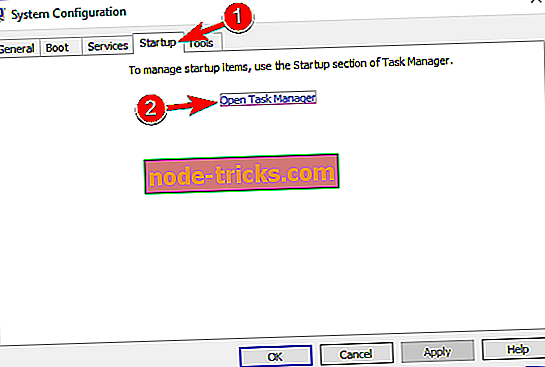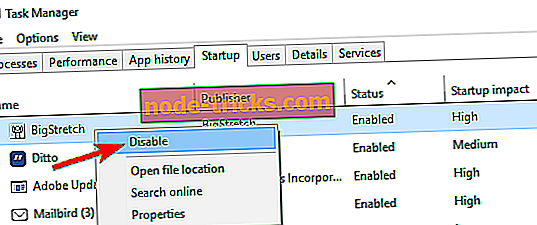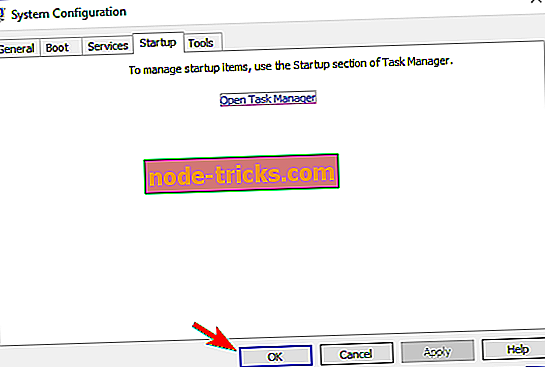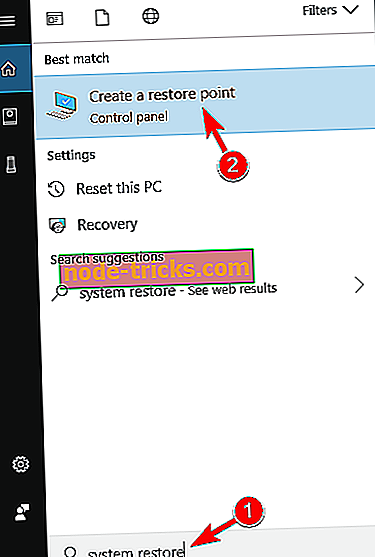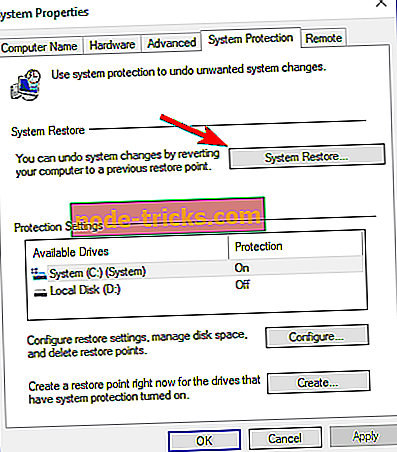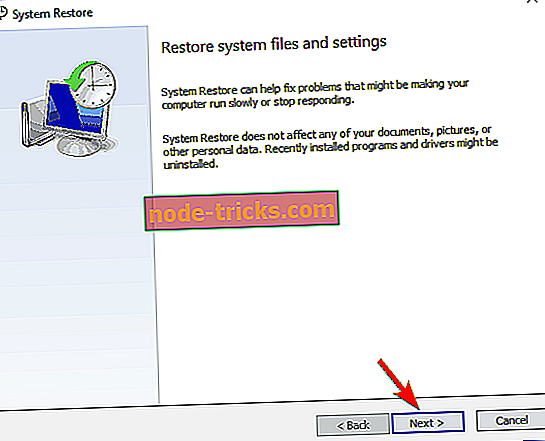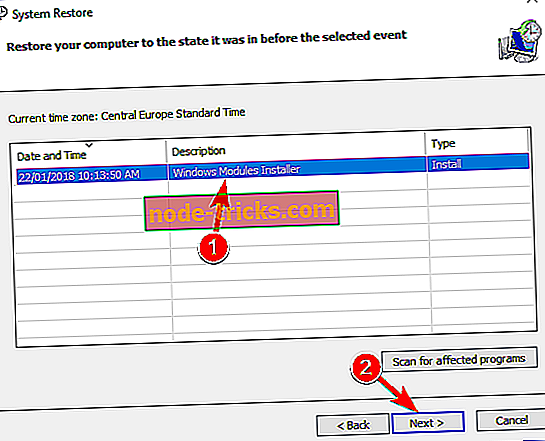Full løsning: Feil 0x80246007 når du laster ned Windows 10-bygger
Windows 10 build 14383 er ute, men ikke alle Insiders har kunnet laste ned den og installere den. Det ser ut til at mange Insiders opplevde feilkode 0x80246007 når de prøvde å laste ned den nyeste Windows 10-bygningen.
Hvordan fikse feil 0x80246007 på Windows 10?
Feil 0x80246007 kan være problematisk og hindre deg i å installere Windows-oppdateringer. Når det gjelder denne feilen, rapporterte brukerne følgende problemer:
- Noen oppdateringer fullførte ikke nedlasting. vi fortsetter å prøve. Feilkode: (0x80246007) - Dette er et vanlig problem som kan oppstå på din PC. Hvis du støter på denne feilen, bør du kunne fikse det ved hjelp av en av våre løsninger.
- 0x80246007 Windows Store - Noen ganger kan denne feilen vises når du prøver å laste ned apper fra Windows Store. Dette skyldes vanligvis brannmurtjenesten, så vær sikker på at brannmur-tjenesten kjører riktig.
- 0x80246007 Windows 7 - Denne feilen påvirker ikke bare Windows 10, og den kan vises på eldre versjoner av Windows. Selv om våre løsninger er beregnet for Windows 10, kan de fleste av dem også brukes på eldre versjoner av Windows.
- Oppdateringsfeil for Windows 10 80246007 - Denne feilen vises vanligvis når du prøver å installere oppdateringer på Windows 10. Hvis du støter på dette problemet, må du sjekke programmene på PCen din og sørge for at tredjepartsapplikasjoner ikke forstyrrer Windows.
Løsning 1 - Sjekk antivirusprogrammet ditt
Hvis du får feil 0x80246007 mens du laster ned Windows 10-bygger, kan problemet være ditt antivirusprogram. Selv om antivirusverktøy er nødvendig, er noen verktøy ikke fullt kompatible med Windows 10, og det kan føre til at dette og mange andre problemer oppstår.
Mange brukere rapporterte at McAfee var hovedårsaken til denne feilen, og for å fikse problemet, ble brukerne annullert for å deaktivere McAfee-brannmur. Hvis du bruker et annet antivirusprogram, kan du prøve å deaktivere brannmuren eller andre funksjoner og kontrollere om det løser problemet.
Hvis problemet fortsatt varer, anbefales det å deaktivere antivirusprogrammet helt og se om det løser problemet. I verste fall kan det hende du må fjerne antivirusprogrammet helt og se om det løser problemet.
Hvis du fjerner antivirusprogramvaren, løser problemet problemet, du vil kanskje vurdere å bytte til en annen antivirusløsning. Det er mange gode antivirusverktøy på markedet, men det beste er Bitdefender, Panda Antivirus og BullGuard, så vær så snill å prøve noen av dem.
Alle disse verktøyene er fullt kompatible med Windows 10, og de burde ikke forårsake noen problemer.
Løsning 2 - Still inn BITS-tjenesten for å kjøre automatisk
- Pres Windows-tast + R for å starte Kjør. Skriv services.msc og trykk Enter .
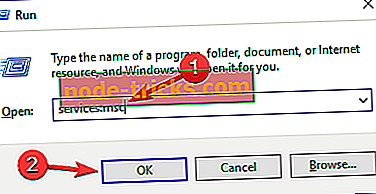
- Velg Background Intelligent Transfer Service (BITS) i det nylig åpnede vinduet.
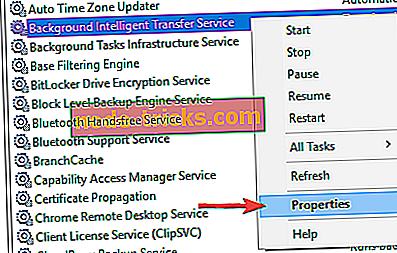
- Høyreklikk BITS og velg Egenskaper .
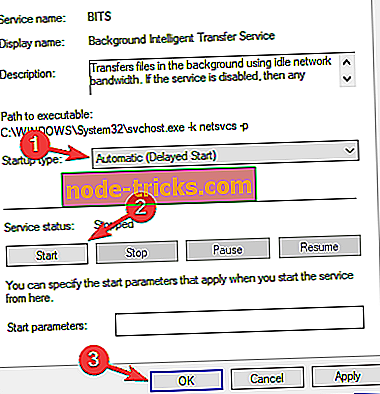
- På Generelt- kategorien, sett opp Oppstartstype til Automatisk (Forsinket Start) . Klikk på Start og deretter på Bruk .
Løsning 3 - Lag din egen Reparasjon. flaggermusfil
- Start Notisblokk .
- Kopier en av følgende koder i Notisblokkfilen:
- netto stopp wuauserv
- cd% systemroot% SoftwareDistribution
- ren Last ned Download.old
- nettstart wuauserv
- nettstoppbiter
- netto startbiter
eller
- netto stopp wuauserv
- cd% systemroot% SoftwareDistribution
- ren Last ned Download.old
- nettstart wuauserv
- nettstoppbiter
- netto startbiter
- nettstopp cryptsvc
- cd% systemroot% system32
- ren catroot2 catroot2old
- netto start cryptsvc
- Gå til Arkiv> Lagre som .
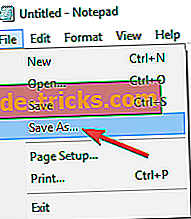
- Skriv Repair.bat som filnavn. I boksen Lagre som type klikker du Alle filer (*. *) Og lagrer filen på skrivebordet.
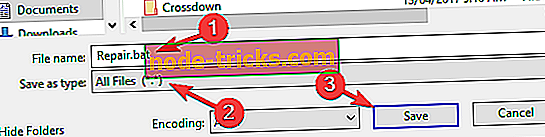
- Høyreklikk på Repair.bat- filen og velg Kjør som administrator . Skriv inn administratorpassordet hvis nødvendig, eller klikk Fortsett .
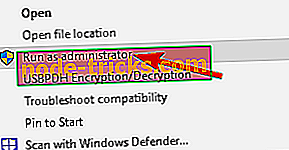
- Prøv å installere bygningen igjen. Når bygningen er installert, slett du Repair.bat-filen.
Microsofts støtteteam har foreløpig ikke gitt noen kommentarer til dette problemet. Vi håper de to løsningene vi fant arbeidet for deg.
Løsning 4 - Kontroller at Windows Defender-brannmur-tjenesten kjører
Hvis du ikke kan installere Windows 10 bygger på grunn av feil 0x80246007, kan problemet være Windows-brannmur-tjenesten. Windows Update krever Windows Defender-brannmur-tjenesten, og hvis denne tjenesten er deaktivert, kan du oppleve dette og mange andre problemer. For å sjekke om Windows Defender-brannmur-tjenesten kjører, gjør du følgende:
- Åpne vinduet Tjenester .
- Nå bør du se en liste over alle tilgjengelige tjenester. Finn Windows Defender- brannmur på listen.
- Sjekk statusen for Windows Defender-brannmur- tjenesten. Hvis tjenesten ikke kjører, høyreklikker du den og velger Start fra menyen.
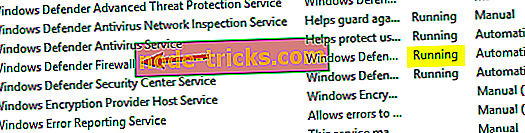
Når du har startet Windows Defender-brannmur-tjenesten, må du kontrollere om problemet er løst.
Løsning 5 - Endre brukerkontokontrollinnstillinger
Ifølge brukerne kan du kanskje løse dette problemet ved å endre brukerinnstillingene dine. Hvis du ikke er kjent, er brukerkontokontroll en nyttig funksjon som forhindrer applikasjoner og brukere i å kjøre bestemte oppgaver som krever administrative rettigheter.
Selv om denne funksjonen er ganske nyttig, kan det noen ganger forstyrre arbeidet ditt, og det kan forårsake feil 0x80246007 å vises. Du kan imidlertid løse problemet ved å deaktivere brukerkontokontroll. For å gjøre det, følg bare disse trinnene:
- Trykk Windows Key + S og skriv inn brukerkontrollkontroll . Velg Endre brukerkontokontrollinnstillinger .
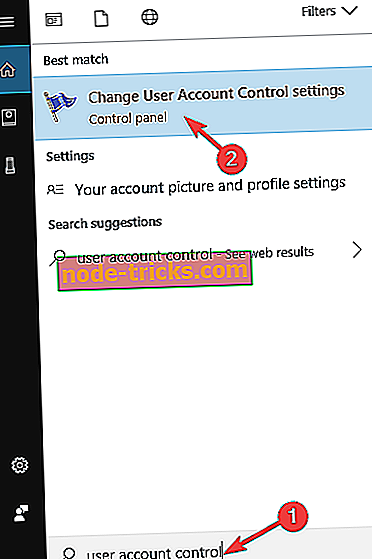
- Flytt glidebryteren helt ned til Aldri varsle . Klikk nå på OK for å lagre endringer.
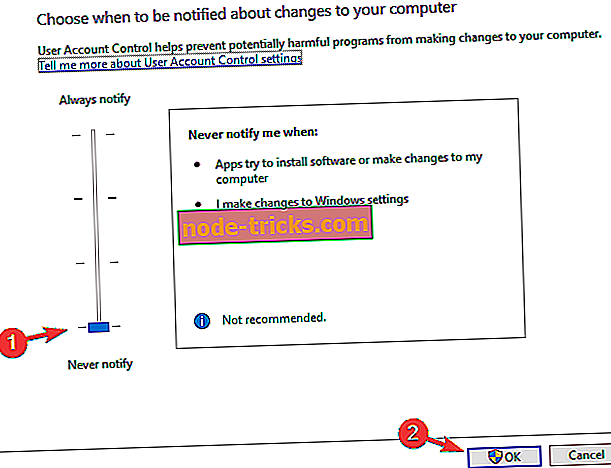
Etter at du har gjort det, bør brukerkontokontrollen være deaktivert og problemet vil bli løst.
Løsning 6 - Kjør Windows Update feilsøking
Hvis du får feil 0x80246007 på PCen, kan du kanskje løse problemet ved hjelp av feilsøkingsprogrammet. Windows 10 leveres med flere feilsøkingsprogrammer, og du kan bruke disse programmene til å løse mange vanlige Windows-problemer automatisk. For å kjøre feilsøking for Windows Update, gjør du følgende:
- Trykk Windows Key + S og skriv inn feilsøking . Velg Feilsøking fra menyen.
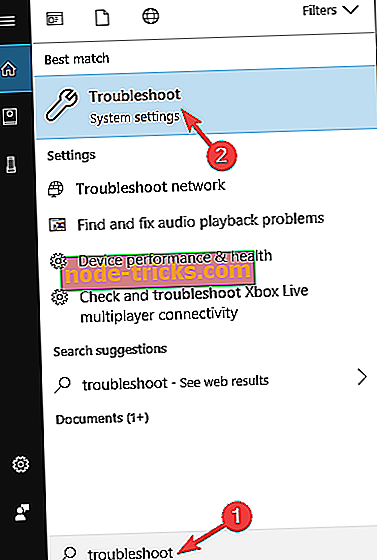
- Velg Windows Update fra menyen til venstre og klikk Kjør feilsøkingsprogrammet .
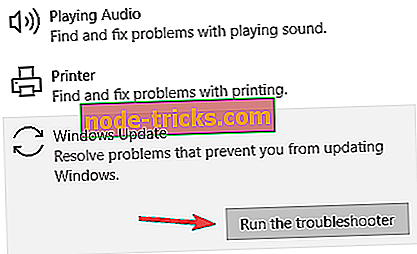
- Følg instruksjonene på skjermen for å fullføre feilsøkingsprogrammet.
Når feilsøkingsprogrammet er ferdig, bør problemet løses helt.
Løsning 7 - Utfør en ren oppstart
Tredjepartsprogrammer kan forstyrre systemet og føre til at mange feil vises. Hvis du har feil 0x80246007 på PCen, kan du kanskje fikse det ved å finne og fjerne programmet som forårsaker det.
Det er flere måter å gjøre det på, men det beste er å utføre en ren oppstart. Dette er relativt enkelt, og du kan gjøre det ved å følge disse trinnene:
- Trykk på Windows-tast + R for å åpne dialogboksen Kjør . Skriv nå msconfig og trykk Enter eller klikk OK for å fortsette.
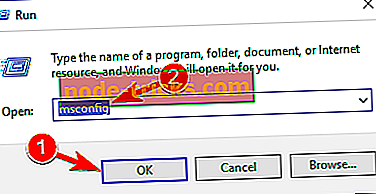
- Naviger til kategorien Tjenester og merk av for Skjul alle Microsoft-tjenester . Klikk nå på Deaktiver alle- knappen.
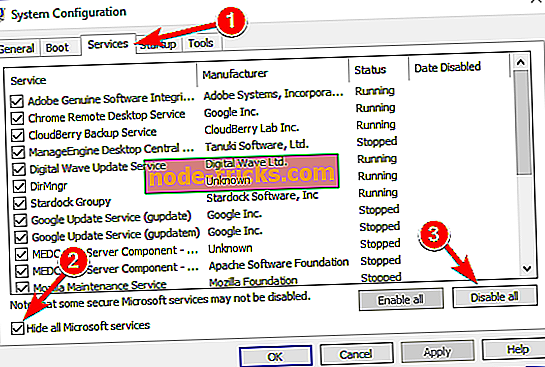
- Gå til Startup- fanen og klikk på Åpne oppgavebehandling .
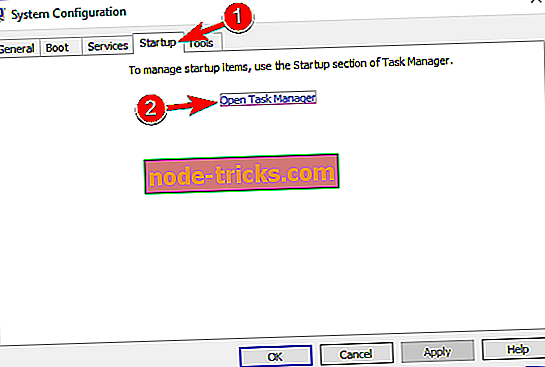
- Liste over oppstartsprogrammer vises nå. Høyreklikk på den første oppføringen på listen og velg Deaktiver fra menyen. Gjenta dette trinnet for alle oppstartsprogrammer.
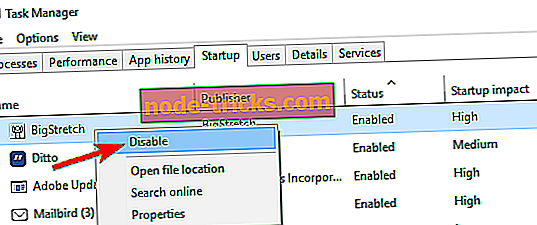
- Etter å ha gjort det, lukk Oppgavebehandling og gå tilbake til System Configuration- vinduet. Klikk på Bruk og OK for å lagre endringer og start datamaskinen på nytt.
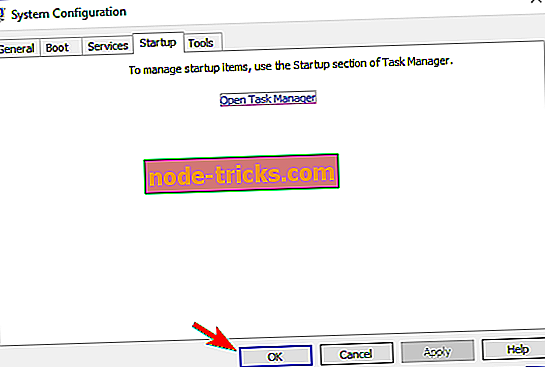
Når datamaskinen din har startet på nytt, kontroller du om problemet fortsatt varer. Hvis ikke, betyr det at en av oppstartsprogrammene dine forårsaket problemet. Nå kan du aktivere deaktiverte applikasjoner og tjenester ved å bruke samme metode som ovenfor.
Hvis feilen vises igjen, må du kanskje deaktivere alle tjenestene dine og oppstartsprogrammer en etter en til du finner den som forårsaker problemet. Når du har funnet den, deaktiver den eller fjern den, og problemet vil bli løst permanent.
Det er verdt å nevne at mange applikasjoner vil forlate bestemte filer og registeroppføringer selv etter at du har avinstallert dem. Dette kan være et problem og føre til at problemet vises igjen, så det anbefales å bruke avinstallasjonsprogramvare for å fjerne problematiske applikasjoner.
Avinstalleringsprogramvaren vil fjerne alle filer og registeroppføringer knyttet til programmet du vil fjerne. Hvis du leter etter avinstallasjonsprogramvare, må vi anbefale Revo Uninstaller og IOBit Uninstaller .
Løsning 8 - Utfør en systemgjenoppretting
Hvis du får feil 0x80246007, kan du kanskje fikse det ved å bruke Systemgjenoppretting. Dette er ganske enkelt, og du kan gjøre det ved å følge disse trinnene:
- Trykk Windows Key + S og skriv inn systemgjenoppretting . Velg Opprett et gjenopprettingspunkt fra listen.
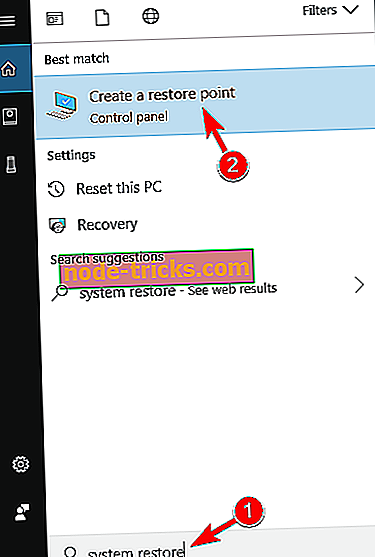
- Klikk på Systemgjenopprett- knappen.
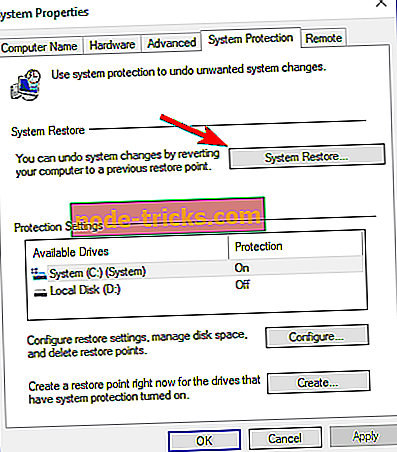
- Klikk nå Neste .
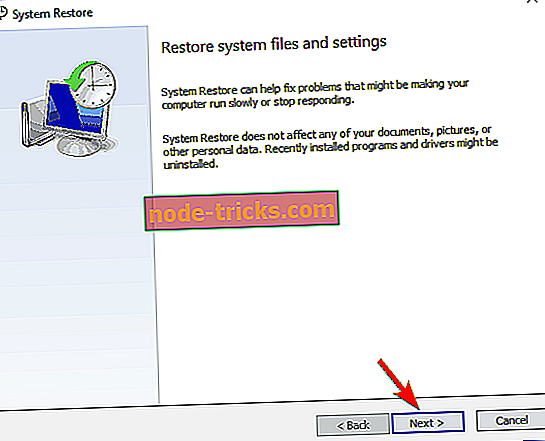
- Hvis tilgjengelig, se Vis flere gjenopprettingspunkter og velg ønsket gjenopprettingspunkt. Klikk nå på Neste . Følg instruksjonene på skjermen for å fullføre restaureringsprosessen.
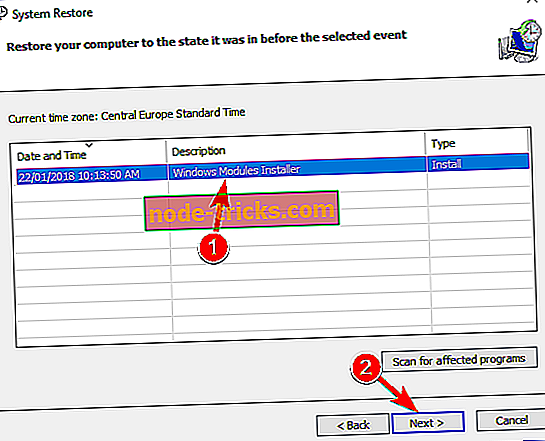
Når PCen er gjenopprettet til den opprinnelige tilstanden, må du kontrollere om problemet fortsatt varer.
Vi holder øye med forumet, og vi oppdaterer artikkelen dersom Support Team kommer opp med en annen løsning.